핸드폰으로 게임을 하다 보면 작은 화면이 조금 답답하게 느껴질 때가 있습니다. 또는 아이폰을 사용하는 유저가 구글 플레이스토어에 있는 게임을 하고자 할 때, ld 플레이어를 통해 pc에서도 안드로이드 게임을 즐길 수 있습니다.
LD 플레이어 권장 사양
LD 플레이어를 실행하기 위한 환경은 아래와 같습니다.
최소 사양
CPU : Intel 또는 AMD CPU x86 / x86_64
운영체제 : Windows XP XP3 / Win7 / Win8 / Win8.1 / Win10
드라이버 : OpenGL 2.0를 탑재한 Windows DirectX 11 / Graphic 드라이버
RAM : 4GB 이상
하드 디스크 : 36GB 이상
VT: Intel VT-x / AMD-V 활성화
권장 사양
CPU : Intel i5 8500 이상
RAM : 16GB 이상
하드 디스크 : 100GB 이상
그래픽 카드 : NVIDIA GeForce GTX 750 Ti 이상
LD 플레이어 다운로드 및 설치
공식 홈페이지(https://kr.ldplayer.net/)에서 프로그램을 다운로드 후 원하는 경로에 설치합니다.
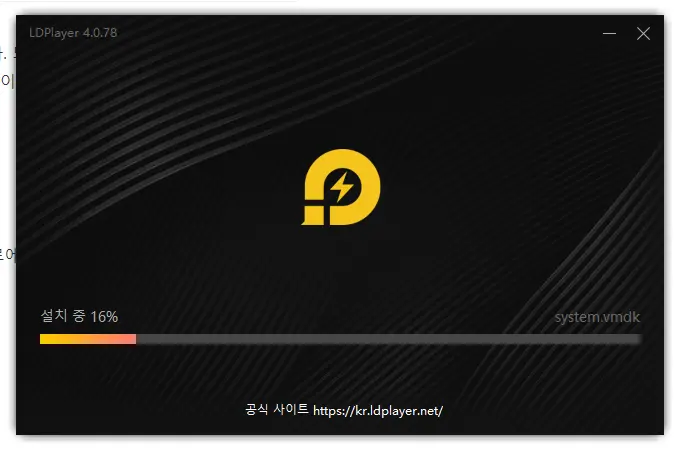
설치 후 프로그램을 실행하면 메인 화면이 나오는데 게임을 플레이하기 전, 쾌적한 게임 플레이를 위해 VT(SVM)를 반드시 활성화해 주어야 합니다.
* AMD 라이젠 CPU를 사용하고 있는 경우 VT가 아닌 SVM으로 표기
VT(SVM) 지원 여부 확인
아래 내용을 확인 후 내 PC에서 VT(SVM) 활성화를 지원하는지 확인이 필요합니다.
- (https://www.grc.com/securable.htm)에 접속 후 download 버튼을 눌러 프로그램을 다운로드합니다.
- 프로그램을 실행하여 Yes 표기 확인.
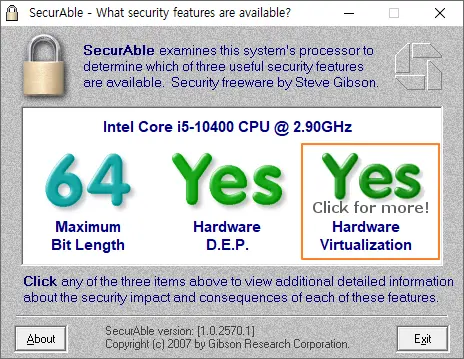
VT(SVM) 활성화 방법
내 PC에서 VT(SVM) 활성화를 지원한다면, 아래 메인보드의 종류에 따라 VT(SVM)를 활성화합니다.
- MSI :
바이오스 진입 단축키 : Del
OC > Overclocking > CPU Features > Intel Virtualiation Technology - ASUS :
바이오스 진입 단축키 : Del
Advanced Mode > Advanced > CPU Configration > Intel Virtualiation Technology - UEFI :
바이오스 진입 단축키 : Del
Advanced Mode > Advanced > CPU Configration > Intel Virtualiation Technology - GIGABYTE
바이오스 진입 단축키 : Del
방법 1: M.I.T >Advanced Frequency Settings > Advanced CPU Core Settings > SVM Mode
위 방법으로 가상화 설정이 완료되지 않는다면 방법 2로 진행
방법 2: Chipset > VT-D > Enabled - ASRock
바이오스 진입 단축키 : F2
Advanced > CPU Configration > Intel Virtualiation Technology - InsydeH20
바이오스 진입 단축키 : F2
CPU Configration > Intel Virtualiation Technology
이 외의 메인보드는 제조사 홈페이지를 통해 설정 가이드를 참고 부탁드립니다. LD 플레이어를 실행하여 상단에 VT 문구가 보이지 않는다면 VT(SVM) 활성화가 완료된 것입니다.
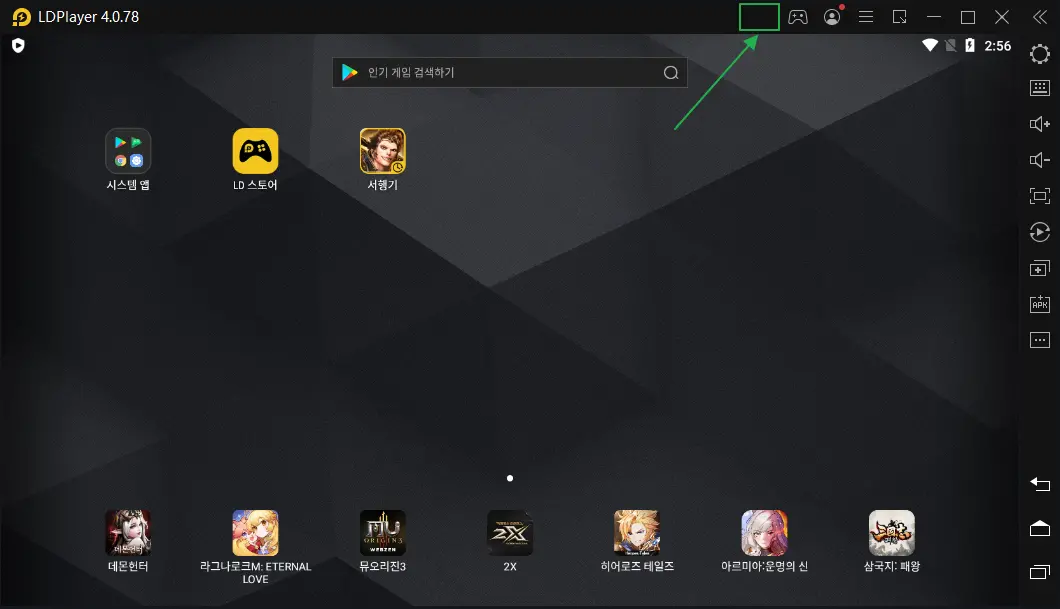
이제 구글 계정으로 로그인 후, 스토어에서 게임을 내려받아 플레이하시면 됩니다. 다음에는 최적화와 관련된 내용을 포스팅 하겠습니다.

댓글